word设置背景图片 给Word2007文档设置背景图片的方法
word设置背景图片 给Word2007文档设置背景图片的方法,还在玩王者荣耀吗?还在吃鸡吗?不要浪费青春了,来跟我学习新技能:word设置背景图片,把时间花在正事上才能有进步,看完word设置背景图片 给Word2007文档设置背景图片的方法这篇文章你一定会觉得你又成长了很多,因为这个确实可以给你的工作带来很多便利。
在Word2007中,可以使用自定义图片作为文档的背景,还可以为文档套用符合主题的图片作为背景,不仅让文档看起来与众不同,更能展现图片文档包含的信息。①单击“页面布局”选项卡,在“页面背景”区域单击“页面颜色”按钮,在下拉菜单中选择“填充效果”命令。②在“填充效果”对话框中,单击“图片”选项卡,然后单击“选择图片”按钮。
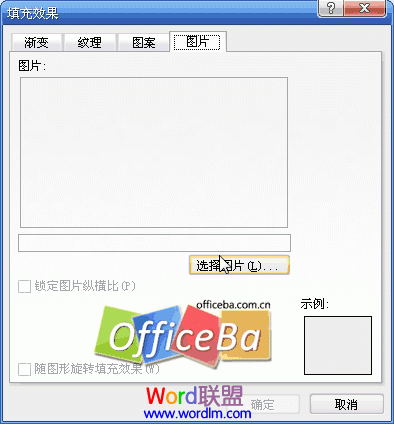 ③在“选择图片”对话框中,选择一张合适的图片,然后单击“插入”按钮。④返回“填充效果”对话框后,单击“确定”按钮,这样,图片就会以半透明背景的效果呈现在文档中了。相关阅读Word2003文档加背景图片、背景设置颜色如何在Word表格中设置底纹背景的颜色Excel2007表格中如何更换设置背景图片
③在“选择图片”对话框中,选择一张合适的图片,然后单击“插入”按钮。④返回“填充效果”对话框后,单击“确定”按钮,这样,图片就会以半透明背景的效果呈现在文档中了。相关阅读Word2003文档加背景图片、背景设置颜色如何在Word表格中设置底纹背景的颜色Excel2007表格中如何更换设置背景图片
相信看完这篇文章大家对word设置背景图片 给Word2007文档设置背景图片的方法都有一个大致的了解了,也希望各位在以后的工作中能够顺利的解决这些问题并且能够提高工作效率,帮助大家解决更多的问题,以上就是word设置背景图片 给Word2007文档设置背景图片的方法的文章了,更多文章请关注优词网官网!




 400-685-0732
400-685-0732
